Εκμάθηση μετατροπής DVD σε iPod με DVD Ripper για Mac
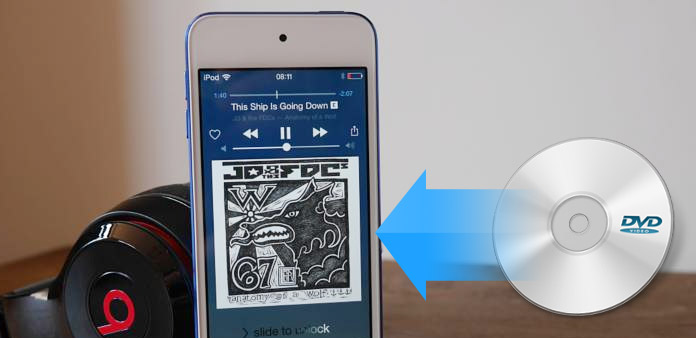
Οδηγός βήμα προς βήμα
Τι χρειάζεσαι?
Λογισμικό: Tipard DVD Ripper για Mac
Υποστήριξη OS: Mac OS X 10.7 ή νεότερη έκδοση (υψηλή υποστήριξη macOS Sonoma)
Απαιτήσεις υλικού: 512MB RAM, ανάλυση Super VGA (800 × 600), κάρτα γραφικών 16-bit ή υψηλότερη
ΔΩΡΕΑΝ Λήψη Tipard DVD Ripper για Mac και Win.
Βήμα 1: Εγγραφείτε και εγκαταστήστε το Tipard DVD Ripper για Mac
Κάντε λήψη και εκτελέστε το αρχείο εγκατάστασης. μετά την εγκατάσταση, ξεκινήστε το DVD Ripper για Mac, μετά πληκτρολογήστε το όνομα χρήστη και το σωστό κλειδί εγγραφής και, στη συνέχεια, κάντε κλικ στο κουμπί "Εγγραφή".

Βήμα 2: Φόρτωση αρχείου DVD
Τοποθετήστε οποιοδήποτε δίσκο DVD ή φάκελο που θέλετε να μετατρέψετε κάνοντας κλικ στο "Load DVD Rom" / "Load DVD Folder" / "Load IFO Files" κάτω από το αναπτυσσόμενο μενού "File" ή απλά κάντε κλικ στο κουμπί "DVD Plus" στην κύρια διασύνδεση.
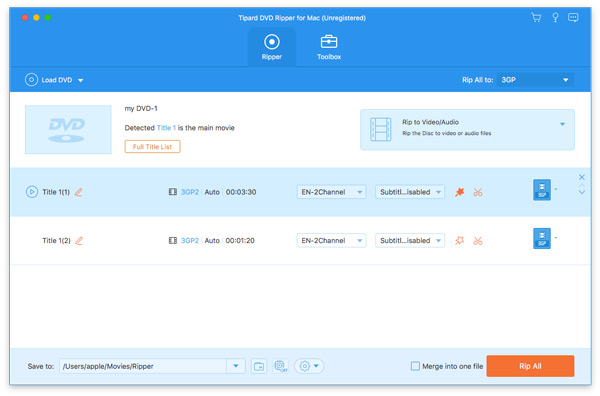
Βήμα 3: Επιλέξτε μορφή εξόδου iPod
Με βάση τις μορφές που υποστηρίζονται από τις φορητές συσκευές σας, μπορείτε να επιλέξετε τη μορφή εξόδου για την ταινία από τη στήλη "Προφίλ" και να ορίσετε τον φάκελο προορισμού. Επιτρέπεται επίσης να επιλέξετε το προτιμώμενο κομμάτι ήχου και υπότιτλους για το βίντεό σας.
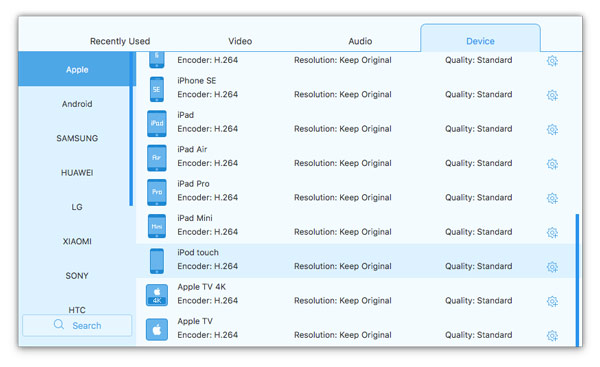
Λεπτομερείς ρυθμίσεις βίντεο και ήχου παρέχονται από αυτό το Mac DVD Ripper που μπορείτε να ρυθμίσετε, όπως Video Encoder, Frame Rate, Ανάλυση, Bitrate και Κωδικοποιητής Ήχου, Κανάλια, Ρυθμός Bit, Δειγματοληψία κλπ. Επιπλέον, μπορείτε να εισάγετε τις δικές σας παραμέτρους και επιλέξτε το προτιμώμενο Aspect Ratio. Το καλά προσαρμοσμένο προφίλ μπορεί να αποθηκευτεί ως "User-Defined" για τη μετέπειτα χρήση.
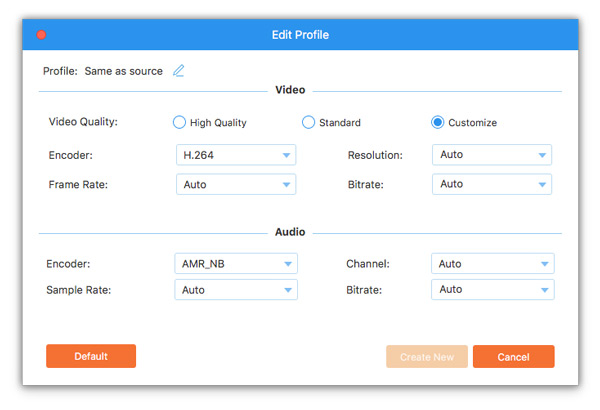
Βήμα 4: Έναρξη μετατροπής
Κάντε κλικ στο κουμπί "μετατροπή" εικόνας για να ξεκινήσετε την αντιγραφή DVD σε iPod σε Mac.

- Μπορείτε να συμπαθείτε αυτά τα σχετικά άρθρα
- Πώς να μετατρέψετε mp4 σε DVD

Αυτό το άρθρο θα σας δείξει τα βήματα σχετικά με το πώς να μετατρέψετε / rip MP4 σε DVD για Mac / Win.
- Πώς να αντιγράψετε DVD σε υπολογιστή

Από αυτό το άρθρο, θα μάθετε να αντιγράφετε δίσκο / ταινία DVD σε υπολογιστή για δημιουργία αντιγράφων ασφαλείας.
- Πώς να μετατρέψετε DVD σε MP4 για Mac / Win

Μπορείτε να μετατρέψετε το DVD σε mp4 με μηδενική απώλεια ποιότητας, ενώ δεν θέλετε το χειρόφρενο.
- Πώς να μετατρέψετε DVD σε βίντεο HD με 1080P

Χωρίς DVD Ripper, αυτό το άρθρο θα σας δείξει έναν άλλο εύκολο τρόπο για να μετατρέψετε DVD σε βίντεο HD.



